Kako predvajati in ustaviti glasbo v Google Zemljevidih na Android in iPhone
Miscellanea / / February 07, 2022
Google Zemljevidi za iPhone in Android so zakladnica funkcij. Od tega, da ti dovolim enostavno najti parkirna mesta do dodajanje več nalepk za dom in pisarno, ta aplikacija za zemljevid vam omogoča veliko. Prav tako lahko preko aplikacije upravljate glasbo v telefonu. Tako se lahko osredotočite na cesto in se ne premikate med različnimi aplikacijami.

Google Zemljevidi podpirajo aplikacije, kot so Spotify, Apple Music, YouTube Music, Wynk itd. v času pisanja februarja 2022. Če vam je ljubše Apple Music, lahko v aplikaciji Zemljevidi izberete pesmi in seznam predvajanja. Kul, kajne?
Omogočanje glasbe v aplikaciji Google Zemljevidi za Android in iPhone je enostavno in preprosto.
Tukaj je opisano, kako predvajati, začasno ustaviti in ustaviti glasbo v Google Zemljevidih.
Kako omogočiti glasbo v Google Zemljevidih na iPhoneu
Najprej morate omogočiti ustrezno glasbeno aplikacijo v aplikaciji Google Map za dostop do glasbe in nadzor predvajanja.
Korak 1: Odprite Google Zemljevide in tapnite svoj mali avatar v zgornjem desnem kotu. Nato v meniju izberite Nastavitve in nato Navigacija.


2. korak: Pomaknite se navzdol, dokler ne vidite možnosti za nadzor predvajanja glasbe, in jo tapnite, da jo izberete.
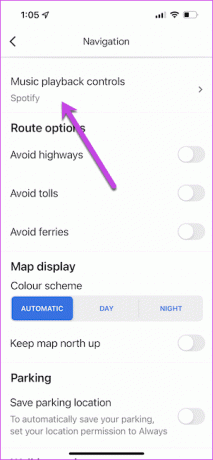
iPhone vam v času pisanja februarja 2022 ponuja dve možnosti – Apple Music in Spotify. Žal podpora za YouTube Music ni na voljo v vseh regijah.
Izberite enega od njih in shranite nastavitve. Glede na aplikacijo, ki jo izberete, boste morda morali dodeliti različna dovoljenja.

3. korak: Zdaj odprite Apple Music in predvajajte skladbo po vaši izbiri. Ko končate, odprite Zemljevide in zaženite navigacijo.
Kontrolniki za predvajanje se bodo prikazali pod navigacijskimi podrobnostmi. Edina omejitev je, da ne morete dostopati do nastavitev predvajalnika, če se v aplikaciji ne predvaja nobena pesem. Preden začnete krmariti ali po njem, boste morali pesmi predvajati ročno.


Toda dobra novica je, da si boste svoje sezname predvajanja lahko ogledali z enim dotikom. Samo tapnite majhno ikono za brskanje in seznam predvajanja bo na voljo na naslednji strani. Lahko pa prosite Siri, da spremeni skladbo namesto vas.
Upoštevajte, da vam Apple Music ne dovoljuje brskanja po vsebini seznama predvajanja. Na srečo je na vrhu čudovit gumb Odpri Apple Music.
Po drugi strani pa vam Spotify ponuja možnost Nadaljuj s predvajanjem, ko začnete navigacijo. Hkrati lahko neposredno izberete pesmi s seznamov predvajanja.

Integracija Spotifyja je na iPhoneu videti bolj brezhibna.
Kako omogočiti glasbo v Google Zemljevidih na Androidu
Google Zemljevidi ponujajo različne možnosti v primerjavi z iOS-om. Na primer, lahko prilagodite nastavitve Pripetih potovanj in lokacije po svojih željah. Enako velja tudi za predvajalnik glasbe. Na primer, Google Zemljevidi za Android podpirajo predvajalnike, kot so Spotify, YouTube Music, Apple Music in druge lokalne storitve pretakanja glasbe.
Korak 1: Odprite Google Zemljevide in tapnite ikono avatarja v zgornjem desnem kotu. To bo prikazalo vse možnosti. Pomaknite se navzdol, dokler ne vidite Nastavitve navigacije.

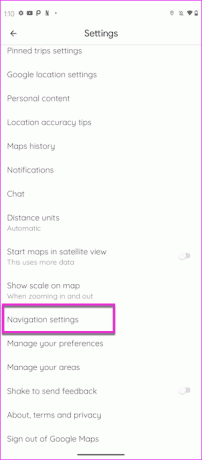
2. korak: V razdelku Nastavitve navigacije se pomaknite navzdol, dokler ne vidite možnosti za privzetega ponudnika medijev Pomočnika.
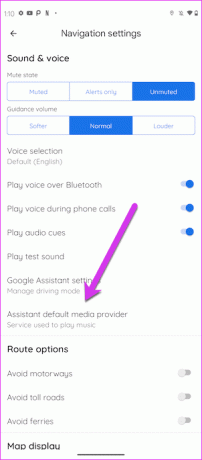

Sistem privzeto izbere YouTube Music. Za predvajanje skladb v Zemljevidih pa boste morali biti naročeni na YouTube Premium. Če uporabljate brezplačno različico, bo YouTube Music preprosto prenehal predvajati skladbo, ko preklopite na Zemljevide ali katero koli drugo aplikacijo.
Dobra stvar je, da lahko izbirate med drugimi storitvami, kot sta Spotify in Apple Music.
3. korak: Ko izberete glasbeno aplikacijo po svoji izbiri, odprite glasbeno aplikacijo, ki ste jo pravkar izbrali, in predvajajte skladbo.

Medtem zaženite navigacijo v Google Zemljevidih in kontrolniki predvajalnika bodo na voljo na dnu tik nad nastavitvami Pomočnika.
Za razliko od iPhona vam Android ne dovoljuje spreminjanja seznama predvajanja v Zemljevidih. In ko se dotaknete pesmi, se preprosto odpre stran s podrobnostmi pesmi. Na srečo je na dnu čudovita ikona Zemljevidi, ki vam pomaga pri navigaciji nazaj do Zemljevidov.
Če pa morate izbrati povsem novo skladbo ali seznam predvajanja, se boste morali vrniti na Spotify tako, da tapnete gumb Prebrskaj Spotify na dnu. Ko končate, se vrnite v Zemljevide tako, da povlečete po navigacijski vrstici.
Če ne morete umakniti rok s volana, lahko vedno prosite Google Assistant, da spremeni skladbe.
Jam Sessions
Tako lahko predvajate in zaustavite glasbo neposredno iz aplikacije Google Zemljevidi. Seveda ne dobite toliko nadzora kot popoln predvajalnik glasbe, vendar so možnosti dovolj dobre, da imate osnovni nadzor nad skladbami, ne da bi vas motili.
Nazadnje posodobljeno 7. februarja 2022
Zgornji članek lahko vsebuje pridružene povezave, ki pomagajo podpirati Guiding Tech. Vendar to ne vpliva na našo uredniško integriteto. Vsebina ostaja nepristranska in pristna.

Napisal
Namrata rad piše o izdelkih in pripomočkih. Za Guiding Tech dela od leta 2017 in ima približno tri leta izkušenj s pisanjem funkcij, navodil, vodnikov za nakup in razlagalcev. Prej je delala kot IT analitika pri TCS, vendar je našla svoj klic drugje.



